Como sincronizar o Google Agenda com o Outlook
Publicados: 2021-04-22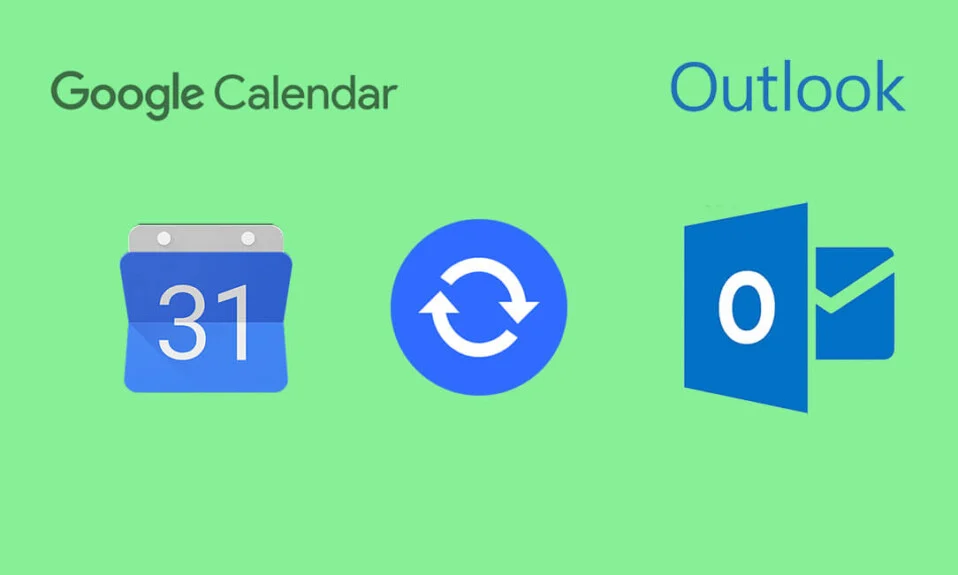
Na sociedade corporativa moderna, os calendários ditam a maneira como uma pessoa conduz sua vida. Ao armazenar todos os seus compromissos e reuniões em um único local, o calendário conseguiu acelerar a vida e aumentar a produtividade. No entanto, os problemas não parecem terminar aqui. Com várias organizações usando plataformas diferentes para seus calendários, os usuários ficam perdidos, pois parecem não conseguir integrar esses calendários. Se isso soa como seu problema, leia com antecedência para descobrir como sincronizar o Google Agenda com o Outlook.
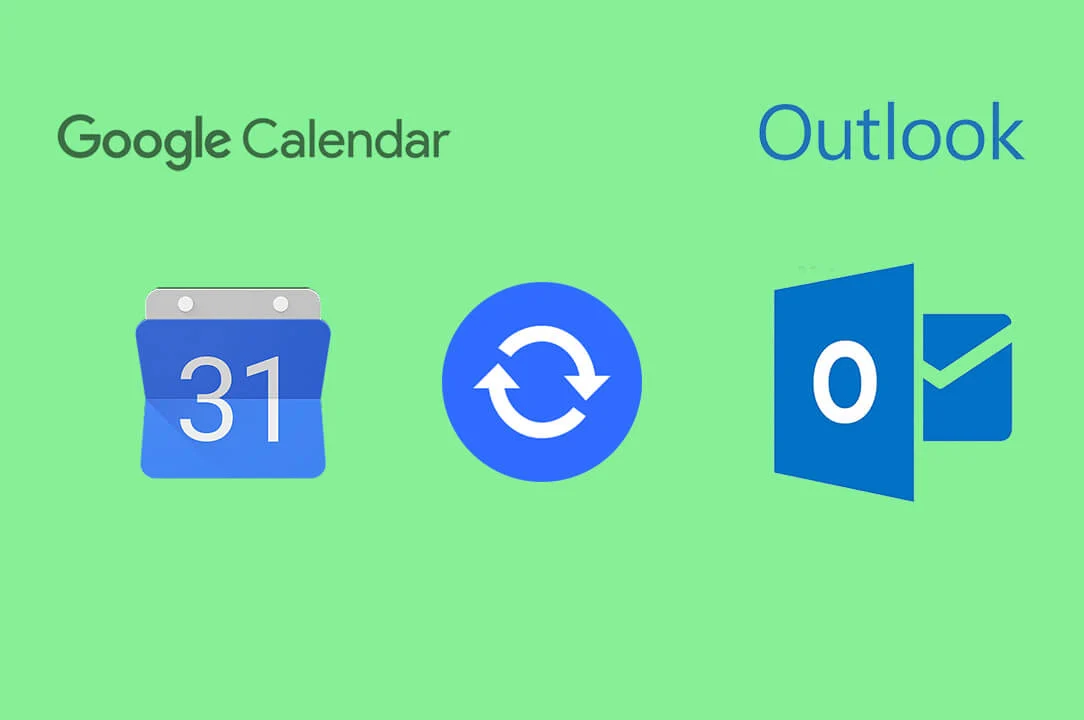
Conteúdo
- Como sincronizar o Google Agenda com o Outlook
- Por que devo sincronizar meus calendários?
- Método 1: Importar datas do Google Calendar para o Outlook
- Método 2: Sincronize o Outlook com o Google Agenda
- Método 3: usar serviços de terceiros para sincronizar os dois calendários
Como sincronizar o Google Agenda com o Outlook
Por que devo sincronizar meus calendários?
Para todos que têm uma agenda apertada, os calendários funcionam como salva-vidas, orientando você ao longo do dia e planejando o próximo. Mas se você tiver vários calendários contendo horários diferentes, seu dia perfeitamente planejado pode se transformar rapidamente em um pesadelo. Em situações como essas a integração de calendários torna-se extremamente importante. Se você usa o Google Agenda e o Outlook, os dois serviços de calendário mais populares, considere-se com sorte. Este guia ajudará você a adicionar seu Google Agenda à sua conta do Outlook e economizará um tempo considerável.
Método 1: Importar datas do Google Calendar para o Outlook
A capacidade de exportação entre calendários permitiu que os usuários transferissem dados de um calendário para outro. Esse método permite que o usuário exporte datas do calendário do Google Agenda para o Outlook usando um link no formato iCal.
1. No seu navegador, vá para o Google Calendar Abra o calendário associado à sua conta do Google.
2. No canto inferior esquerdo da tela, você encontrará um painel intitulado 'Meus calendários'.
3. Encontre o calendário que deseja exportar e clique nos três pontos à direita.
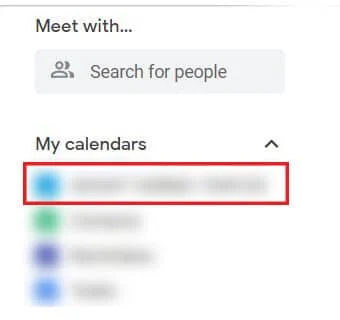
4. Clique em ' Configurações e Compartilhamento' para continuar.
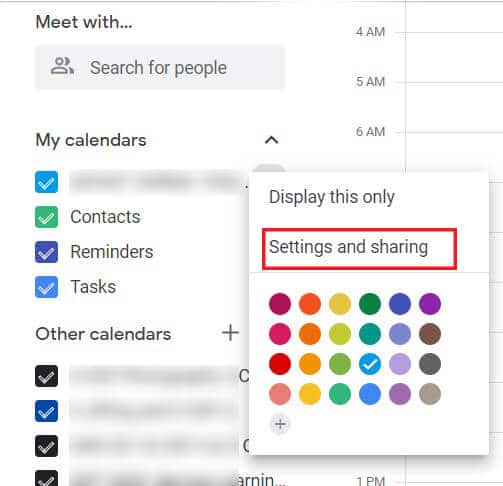
5. Isso abrirá as configurações do calendário. Primeiro, no painel 'Permissões de acesso' , disponibilize o calendário ao público. Só então você pode compartilhá-lo com outras plataformas.
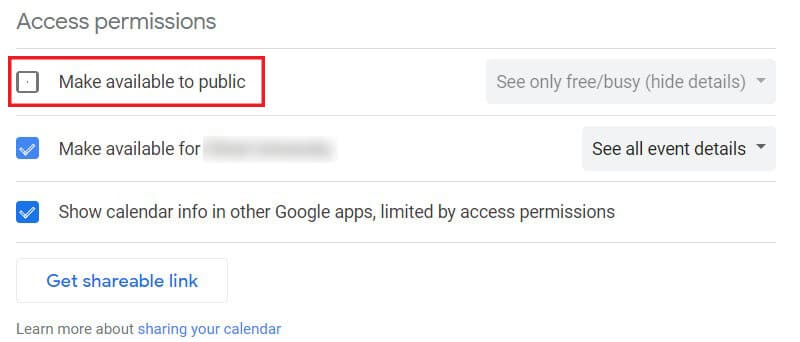
6. Em seguida, role para baixo até o painel 'Integrar Calendário' e clique no link com o título 'Endereço público no formato iCal'.
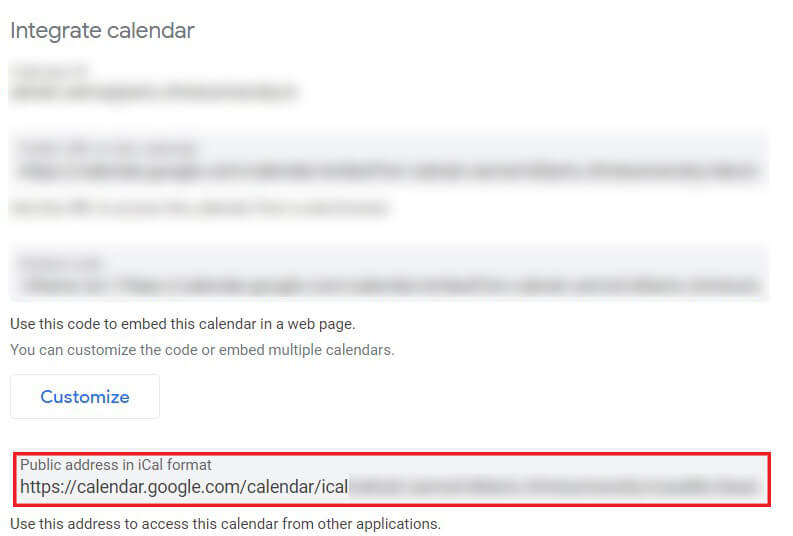
7. Clique com o botão direito do mouse no link destacado e copie -o para a área de transferência.
8. Abra o aplicativo Outlook em seu PC.
9. Clique no ícone Calendário no canto inferior esquerdo da tela para abrir todos os calendários associados à sua conta do Outlook.
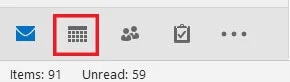
10. No painel inicial da barra de tarefas, clique na lista suspensa 'Abrir Calendário' e nas opções disponíveis, clique em 'Da Internet'.
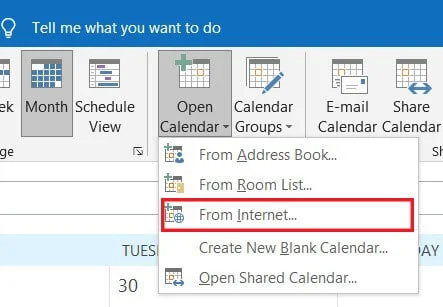
11. Cole o link que você copiou na nova caixa de texto e clique em 'Ok'
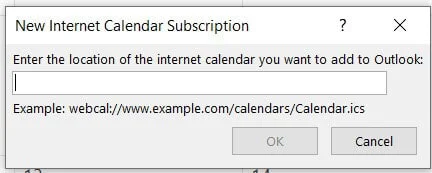
12. Uma janela aparecerá perguntando se você deseja adicionar o calendário e assinar as atualizações. Clique em 'Sim'.
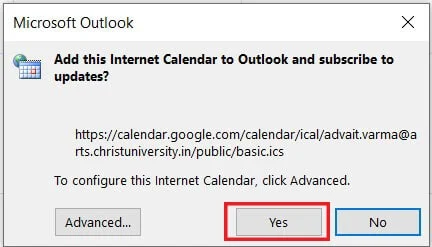

13. Seu Google Calendar aparecerá agora em sua conta do Outlook. Observe que você não pode alterar entradas no calendário do Google por meio do Outlook, mas todas as alterações feitas na plataforma original também serão refletidas no Outlook.
Leia também: Google Agenda não funciona? 9 maneiras de corrigi-lo
Método 2: Sincronize o Outlook com o Google Agenda
Se o objetivo de sincronizar dois calendários é apenas colocar todas as suas agendas em um só lugar, sincronizar o Outlook com o Google também é uma opção viável. Veja como você pode adicionar seu Calendário do Outlook à sua conta do Google:
1. Abra o Outlook e, em seguida, abra a janela de calendários.
2. No painel inicial da barra de tarefas, clique em 'Publicar Online' e selecione ' Publicar este calendário '.
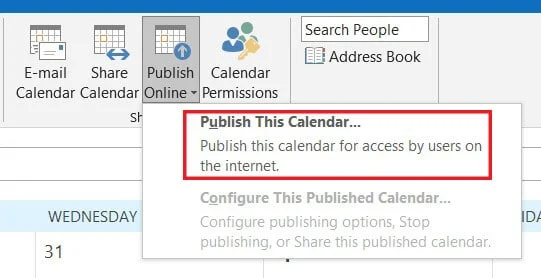
3. Você será redirecionado para a versão do navegador do Outlook. Talvez seja necessário fazer login se não tiver feito isso anteriormente.
4. Aqui, o menu 'Calendários compartilhados' já estará aberto.
5. Vá para 'Publicar um calendário' e selecione um calendário e as permissões. Em seguida, clique em 'Publicar'.
6. Uma vez publicado, alguns links aparecerão abaixo do painel. Clique no link ICS e copie-o para a área de transferência.
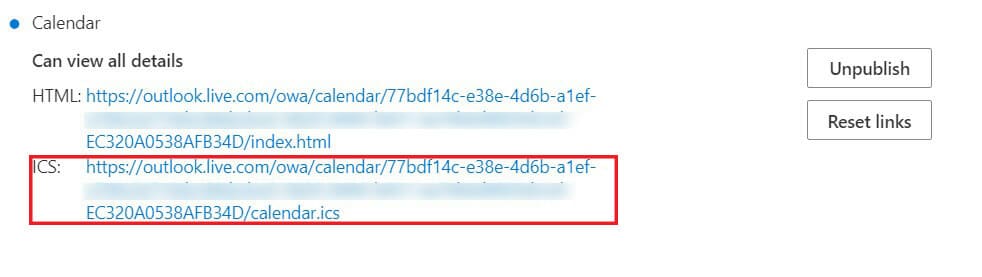
7. Abra o Google Calendars e, no painel intitulado 'Other Calendars', clique no ícone de adição e, em seguida, clique em 'From URL'.
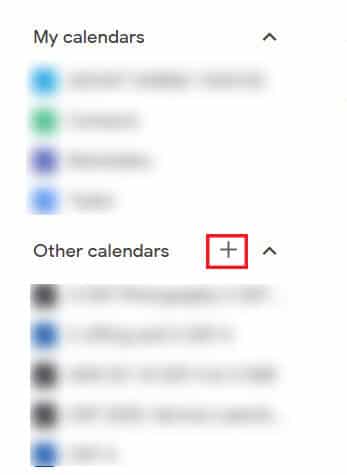
8. Na caixa de texto, digite o URL que você acabou de copiar e clique em 'Adicionar calendário'.
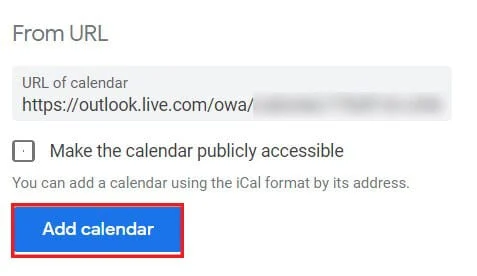
9. O Calendário do Outlook será sincronizado com o Calendário Google.
Método 3: usar serviços de terceiros para sincronizar os dois calendários
Embora os métodos mencionados acima funcionem em grande parte, certos aplicativos de terceiros levam a integração entre os dois serviços a um nível diferente. Aqui estão os principais serviços de terceiros para importar o Google Agenda para o Outlook:
- Zapier : Zapier é um dos melhores serviços que permite aos usuários integrar várias plataformas online. O aplicativo pode ser configurado gratuitamente e oferece uma ampla gama de opções personalizáveis para integrações de calendário.
- CalendarBridge : CalendarBridge permite adicionar e operar vários calendários simultaneamente. O aplicativo não possui uma versão gratuita, mas é acessível e oferece muitas funcionalidades.
- G-Suite Sync: O recurso G-Suite Sync é um dos recursos mais importantes do Google Suite. O Google Suite ou G-Suite é um recurso pago adicional oferecido pelo Google que oferece aos usuários uma ampla variedade de recursos adicionais. Embora o serviço seja pago, ele possui um recurso especial voltado especificamente para sincronizar o Google Calendar com as contas da Microsoft.
perguntas frequentes
Q1. Como sincronizo meu calendário do Gmail com o Outlook?
Seu calendário do Gmail é igual ao seu Google Calendar Existem vários serviços que foram criados com a intenção de permitir que os usuários sincronizem seus calendários do Gmail e do Outlook. AO usar serviços como o Zapier, você pode conectar seu calendário do Google à sua conta do Outlook.
Q2. Você pode importar o Google Agenda para o Outlook?
A maioria dos serviços de calendário online oferece aos usuários a opção de exportar e importar outros calendários. Ao criar um link ICS do seu calendário do Google, você pode compartilhá-lo com vários outros serviços de calendário, incluindo o Outlook.
Q3. Como sincronizo meu calendário do Google com o Outlook e smartphones automaticamente?
Depois de sincronizar seu calendário do Google com o Outlook através do seu PC, o processo ocorrerá automaticamente em seu smartphone. A partir daí, todas as alterações que você fizer no Google Agenda, mesmo por meio do smartphone, serão refletidas na sua conta do Outlook.
Recomendado:
- Compartilhe seu Google Agenda com outra pessoa
- Corrigir o Google Agenda não sincronizando no Android
- Restaurar eventos ausentes do Google Agenda no Android
- Como desativar o verificador ortográfico do Microsoft Word
Com isso, você conseguiu integrar seus calendários do Google e do Outlook. Na agenda lotada do funcionário moderno, ter um calendário combinado contendo todos os seus compromissos é uma verdadeira bênção. Espero que este artigo tenha ajudado você a entender como sincronizar o Google Agenda com o Outlook. Se você encontrar alguma dificuldade ao longo do caminho, entre em contato conosco através da seção de comentários e nós o ajudaremos.
